CAD使用DIVIDE命令插入繪制好的圖塊
在CAD中,通過指定塊名和分段數來對選定的對象進行等分,等分標記為指定的塊,可以設置是否將塊與對象對齊。接下來我們一起來學習一下使用定數等分命令插入繪制好的圖塊的操作吧!
1. 打開一個圖形文件,如下圖所示,可以看到上方有繪制好的名稱為“chair”的圖塊。
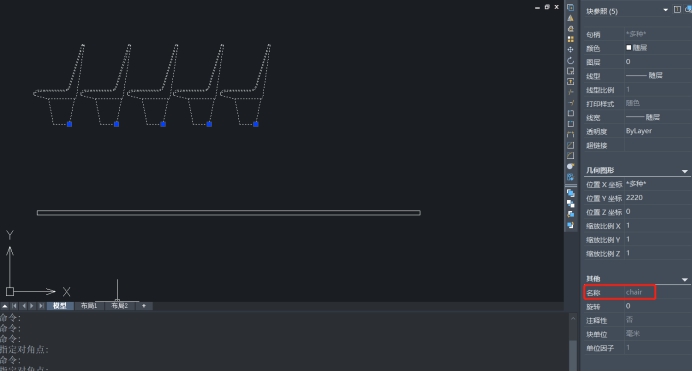
2. 打開狀態欄的極軸追蹤和對象捕捉。
3. 在命令行輸入DIVIDE并按回車鍵確認,根據命令行提示,選取地板的上表面作為定數等分的對象,接著輸入“B”,按回車鍵確認,選擇用塊來等分對象。
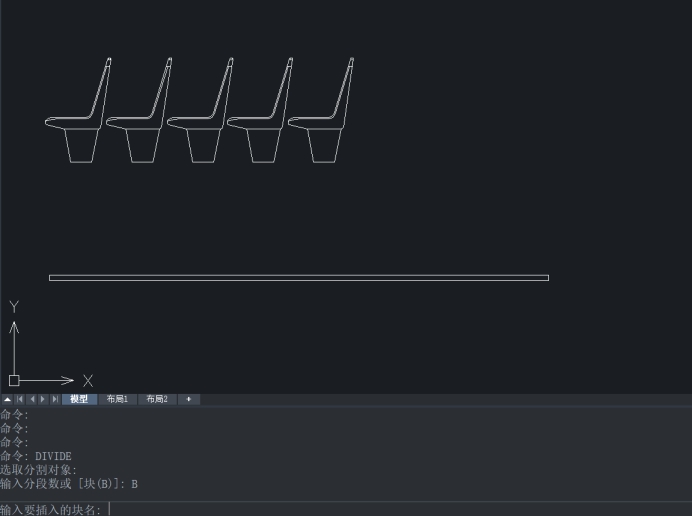
4. 輸入要插入的塊名“chair”,按回車鍵,接著輸入“Y”按回車鍵確認,將塊和對象對齊,最后輸入分數段“6”并按回車鍵確認。
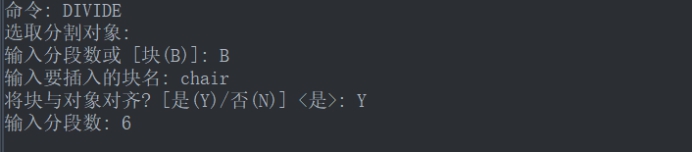
5. 完成后會在地板的上表面上添加5把椅子,如下圖所示。
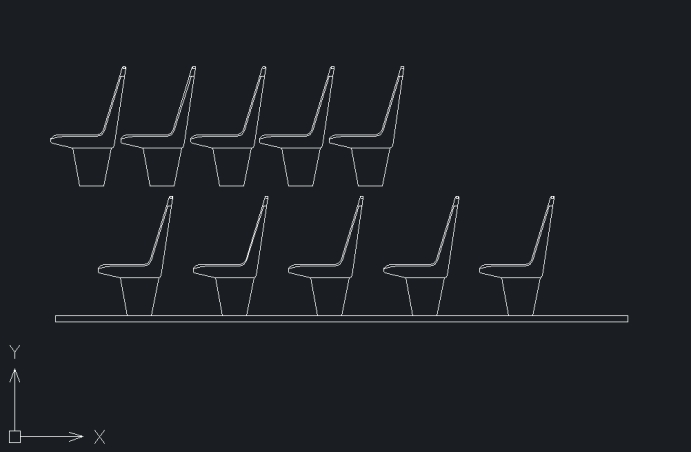
以上就是使用定數等分命令插入繪制好的圖塊的方法,掌握這個方法,我們可以直接將繪制好的圖塊插入到需要的位置。
推薦閱讀:CAD制圖
推薦閱讀:CAD制圖軟件
·中望CAx一體化技術研討會:助力四川工業,加速數字化轉型2024-09-20
·中望與江蘇省院達成戰略合作:以國產化方案助力建筑設計行業數字化升級2024-09-20
·中望在寧波舉辦CAx一體化技術研討會,助推浙江工業可持續創新2024-08-23
·聚焦區域發展獨特性,中望CAx一體化技術為貴州智能制造提供新動力2024-08-23
·ZWorld2024中望全球生態大會即將啟幕,誠邀您共襄盛舉2024-08-21
·定檔6.27!中望2024年度產品發布會將在廣州舉行,誠邀預約觀看直播2024-06-17
·中望軟件“出海”20年:代表中國工軟征戰世界2024-04-30
·2024中望教育渠道合作伙伴大會成功舉辦,開啟工軟人才培養新征程2024-03-29
·玩趣3D:如何應用中望3D,快速設計基站天線傳動螺桿?2022-02-10
·趣玩3D:使用中望3D設計車頂帳篷,為戶外休閑增添新裝備2021-11-25
·現代與歷史的碰撞:阿根廷學生應用中望3D,技術重現達·芬奇“飛碟”坦克原型2021-09-26
·我的珠寶人生:西班牙設計師用中望3D設計華美珠寶2021-09-26
·9個小妙招,切換至中望CAD竟可以如此順暢快速 2021-09-06
·原來插頭是這樣設計的,看完你學會了嗎?2021-09-06
·玩趣3D:如何巧用中望3D 2022新功能,設計專屬相機?2021-08-10
·如何使用中望3D 2022的CAM方案加工塑膠模具2021-06-24
·CAD中柵格怎么打開和設置?2019-12-09
·CAD如何繪制長度固定的矩形2019-05-05
·CAD創建貼圖材質2016-11-07
·CAD等分快捷鍵之定距等分2022-03-30
·CAD中繪制實心點的兩種方法2021-12-06
·CAD啟動就閃退的原因分析2017-12-04
·CAD怎么提取動態塊的信息2023-10-13
·CAD面域的作用、面域使用方法2016-11-02














